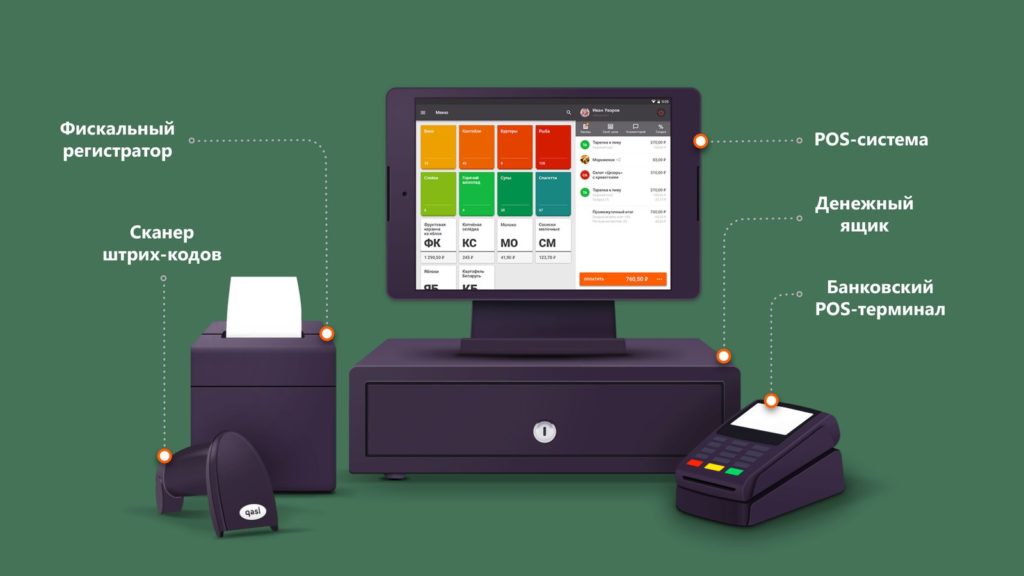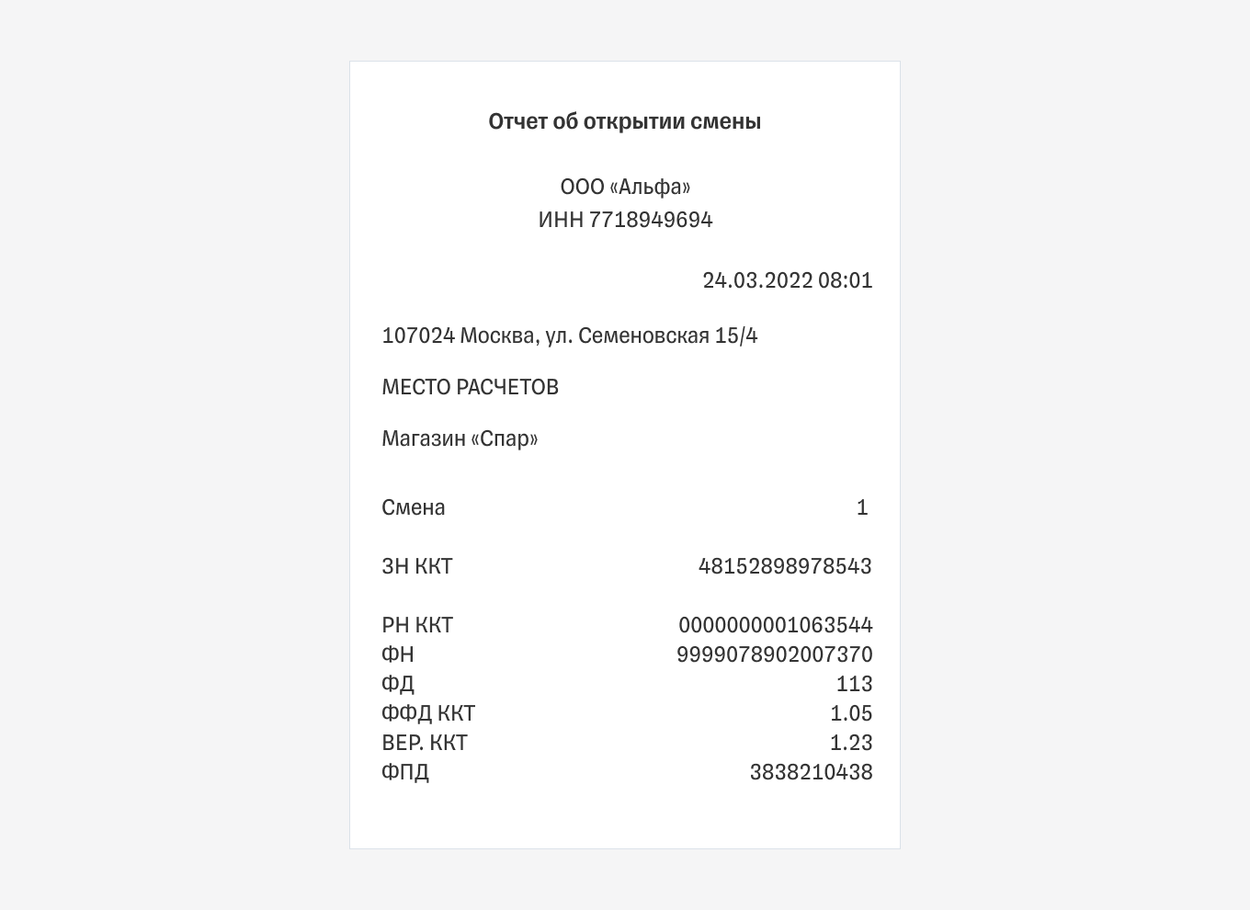ФЗ-54 (далее — Закон) обязывает применять онлайн-кассы всех ИП и организаций, работающих в сфере ритейла, общепита и оказания услуг. Исключением выступают отдельные сферы деятельности, указанные в ст. 2 Закона, например, продажа газет в ларьках, изготовление металлической галантереи, присмотр за детьми и др.
Начинающим пользователям работа с кассовым аппаратом не доставит особых сложностей. Современные устройства отличаются удобным и понятным интерфейсом, что не требует длительного и сложного обучения. Как работать с ККМ, чтобы избежать штрафных санкций и поломок, рассмотрим в статье.
Обучим ваш персонал работе на ККМ!
Оставьте заявку и получите консультацию.
Работа с кассовым аппаратом: как подготовиться
Главные задачи кассовой техники — автоматизировать расчеты с клиентами и отправлять электронные документы в ФНС через интернет. ККТ выбирают, учитывая формат и объемы продаж, специфику товаров, номенклатуры, способ подключения к сети и т. д. Все устройства можно классифицировать на 4 группы:
- Мобильные. Компактные кассы с сенсорным дисплеем, предназначены для разъездной торговли и курьерских служб. Некоторые модели оснащаются модулем для эквайринга и встроенной камерой для считывания штрихкодов.
- Смарт-терминалы. В едином корпусе объединены все функциональные элементы: процессор с оперативной памятью, сенсорный экран (от 7 дюймов), принтер чеков и фискальный накопитель (ФН). Для отправки информации используются несколько вариантов подключения: Ethernet, Wi-Fi, 2G/3G/4G.
- POS-системы. Автоматизированный комплекс объединяет в себе фискальный регистратор, отдельный экран, программируемую клавиатуру, сканер штрихкодов, весы и денежный ящик. POS-система предназначена для полноценной автоматизации продаж в гипермаркетах. Высокая скорость печати позволяет обслуживать от 100 человек за смену без задержек и очередей.
- Автономные. Бюджетный кнопочный аппарат с мощным аккумулятором может работать без подзарядки до 7–10 часов, подходит для мобильных продаж и рыночных точек.
Независимо от выбранной модели, подготовка ККТ к работе предполагает стандартный порядок действий:
- Приобретение фискального накопителя (ФН) на 13/15 или 36 месяцев — это чип памяти, который записывает и хранит сведения о каждой покупке.
- Регистрация ККТ в ФНС (лично в отделении по месту ведения деятельности, удаленно через интернет, с помощью организаций-посредников).
- Выбор и заключение договора обслуживания с оператором фискальных данных (ОФД) — он получает информацию от кассы и отправляет в ФНС.
На завершающем этапе необходимо выполнить фискализацию. Процедуры для разных аппаратов могут отличаться, но суть одна — в настройках кассы пользователь должен указать свой ИНН, название ОФД, название предприятия и др. Только после этого можно вводить устройство в эксплуатацию и пробивать чеки.
Если в штате нет технических специалистов, фискализацию следует доверить специализированной компании. При вводе некорректного регистрационного номера или ИНН фискальный накопитель становится непригодным для дальнейшего использования, и его придется менять.
Как работать с кассовым аппаратом: нюансы установки
Работа с ККМ доступна даже для неопытных пользователей, с основными правилами эксплуатации можно ознакомиться в инструкции от производителя. Кассу можно применять только на месте осуществления расчетов с покупателем, за исключением следующих случаев:
- торговля в интернете;
- городской транспорт;
- разъездная и разносная торговля;
- доставка на дом;
- услуги и работы, выполняемые вне основного офиса;
- плата за жилье и коммуналку;
- торгоматы, принимающие платежи за автоматизированные услуги (автомойки и др.);
- организации, выдающие внутриотраслевые документы вместо чеков: туристические агентства, ломбарды и др.
В каждом из этих случаев разрешается применять один аппарат — поставить физический в офисе или арендовать облачную кассу у интегратора. В этом случае вместо выдачи бумажного чека можно использовать другие способы:
- представление бланка строгой отчетности (БСО) с QR-кодом;
- представление талона со ссылкой на сайт налоговой или ОФД, где можно получить электронную копию чека;
- демонстрация QR-кода на экране мобильного устройства (клиент самостоятельно сканирует его с помощью приложения на своем смартфоне);
- отправка электронного чека или ссылки, где его можно скачать, на номер телефона или e-mail покупателя.
Таким образом, компании с курьерской доставкой и службы, оказывающие услуги с выездом на дом, не обязаны снабжать кассами каждого сотрудника — достаточно поставить в головном офисе один аппарат и на нем пробивать все чеки.
Нужно ли подключать онлайн-кассу к интернету
Чтобы отправлять чеки в ФНС в режиме онлайн, ККМ должна быть подключена к сети одним из доступных способов:
- Ethernet. Полноценный проводной интернет целесообразно применять в кафе, ресторанах и других заведениях общепита, где посетители активно пользуются Wi-Fi. Также этот способ актуален для организаций, где в одном помещении размещена торговая точка и офис с бухгалтерией. Всем сотрудникам нужен стабильный сигнал для отправки отчетов и обмена сообщениями по электронной почте, поэтому рекомендуется протянуть интернет-кабель.
- Wi-Fi. Этот способ подходит для мелких розничных точек с одним кассовым аппаратом, где нецелесообразно прокладывать отдельный интернет-кабель, а также для павильонов в торговых центрах, где есть возможность подключиться к общей Wi-Fi-сети.
- Мобильный интернет (2G/3G/4G). Современные портативные кассы оснащаются модулем Wi-Fi и слотом для СИМ-карты, поэтому если поблизости не ни одной точки доступа, пользователь сможет подключиться к мобильному интернету.
Последний способ подойдет и для стационарных точек, где нет возможности проложить провод и подключиться по Wi-Fi. Большинство крупных операторов предлагает предпринимателям выгодные тарифы специально для кассовых аппаратов.
Принципы работы с ККМ
Способ управления кассой зависит от типа конструкции: на смарт-терминалах — через сенсорный дисплей, в POS-системах — с помощью клавиатуры. Во втором случае кассир может запрограммировать кнопочную панель под самые распространенные операции или товары. Как правило, устройство поставляется с уже предустановленной кассовой программой, которая выполняет следующие задачи:
- добавление продукции в чек (посредством считывания штрихкода, поиска в справочнике по начальным буквам, с помощью панели избранных продуктов);
- автоматический расчет сдачи;
- применение скидок;
- оформление возврата товара в магазин или отложенного чека;
- прием смешанных платежей (наличными, картой, подарочным сертификатом или бонусами с карты лояльности);
- автоматизация продажи весовой продукции.
Кроме кассовой программы, пользователям смарт-терминалов предоставляется доступ к фирменным веб-сервисам (облачным), в которых удобно управлять ценами и скидками, контролировать выручку в торговых точках, видеть прибыль, планировать закупки и формировать аналитику за конкретный период. Как пользоваться кассой:
- Покупатель платит за товар наличными или картой.
- Сведения о покупке передаются в ФН.
- ФН шифрует чек, сохраняет его и отправляет в кассовую программу, откуда она адресуется ОФД.
- После получения подтверждения от оператора касса печатает бумажный чек и по просьбе покупателя отправляет его на e-mail или номер телефона.
Вся процедура занимает считанные секунды.
При создании полноценного кассового узла в стационарной торговой точке к ККТ подключают дополнительные устройства:
- 1D или 2D-сканер;
- терминал для эквайринга;
- весы;
- денежный ящик;
- выносной дисплей покупателя и др.
После установки, регистрации и настройки техники владелец магазина дает сотрудникам инструкцию, как работать с кассовым аппаратом, и заключает с ними договор о полной материальной ответственности. Перед началом смены кассир получает от руководителя ключи от денежного лотка, средства на сдачу и размен.
Кассовые аппараты для любых сфер бизнеса. Доставка по всей России.
Оставьте заявку и получите консультацию в течение 5 минут.
Как пользоваться кассой
Работа с кассовым аппаратом начинается с создания отчета об открытии смены. Документ формируется не с началом рабочего дня, а с первым расчетом, поэтому может быть распечатан в любое время суток.
По завершении смены пользователь должен сформировать кассовый отчет о ее закрытии. Если сделать это позднее чем через 24 часа после открытия, кассовый аппарат блокируется, и дальнейшая работа становится невозможной. Рассмотрим подробнее, как открыть и закрыть смену на кассовом аппарате.
Как включить кассовый аппарат
Перед началом смены кассир подключает стационарную ККМ к сети и проверяет наличие бумаги в устройстве. В случае с автономными и мобильными устройствами необходимо убедиться, что аппарат заряжен на 100 %. Например, на смарт-терминале МодульКасса для полной подзарядки потребуется около часа.
Большинство аппаратов предполагает простую и быструю замену расходных материалов по принципу «брось и печатай». Для печати используется однослойная термобумага. Ширина ленты зависит от возможностей модели, может варьироваться от 40 до 80 мм. Стандартный размер — 57 мм. Как поставить ленту в кассовый аппарат, рассмотрим на примере терминала Эвотор 7.3:
- Открыть крышку отсека чековой ленты, слегка потянув ее на себя.
- Ровно установить рулон.
- Вытянуть наружу свободный конец ленты через прорезь и закрыть крышку до щелчка.
- Включить терминал (кнопка на правой боковой панели).
В комплекте с ККТ поставляется инструкция, как подключить кассу и настроить ее для дальнейшей работы. Порядок действий зависит от конкретной модели и производителя.
Если рулон установлен правильно, на лицевой панели после включения устройства загорится зеленый индикатор. Если горит красный — рулон с бумагой нужно переустановить.
После включения ККМ распечатает чек самодиагностики. С его помощью пользователь проверяет, что все символы читаемы, а на документе нет белых полос и затемнений.
Как открыть кассу
С создания отчета об открытии начинается каждая новая смена на кассе. Без него ККТ не сможет печатать чеки. Документ автоматически отправляется ОФД и содержит в себе следующие данные: название, ИНН владельца, дату, время, адрес расчетов, информацию о кассире, который открыл смену и др. Существует два способа открытия кассы:
- Автоматический.
- Ручной.
На смарт-терминалах Эвотор и большинстве других современных аппаратов используется первый вариант — документ печатается автоматически в момент первой продажи или другой кассовой операции. Этот способ позволяет мгновенно начать обслуживание клиентов, достаточно активировать устройство и нажать на главном экране клавишу «Продажа». Затем необходимо добавить продукцию в чек, выбрать вариант оплаты (наличные или карта) и распечатать документ. Единственный минус — движение денег и товаров может осуществляться под именем другого сотрудника, если тот не успел выйти из своей учетной записи.
Второй способ предполагает принудительное создание документа перед проведением расчетов. В кассах Эвотор для этого необходимо зайти в меню Evotor POS, открыть раздел «Касса» и выбрать команду «Открыть смену».
Если за всю смену не было ни одной оплаты, то создавать документ по открытию не требуется.
Мы готовы помочь!
Задайте свой вопрос специалисту в конце статьи. Отвечаем быстро и по существу. К комментариям
Как закрыть смену на кассовом аппарате
Отчет о закрытии нужно создавать на кассе по завершении каждой суточной смены. Именно он дает информацию о чеках и других фискальных документах, которые не были отправлены ОФД. Если это произошло (например, по причине отсутствия интернета), у пользователя есть ровно 30 дней, чтобы решить проблему. Этот же отчет уведомит кассира о необходимости предстоящей замены ФН (если до конца срока действия остается меньше месяца).
Пошаговые действия по работе с кассовым аппаратом отличаются в зависимости от вида и модификации ККМ. Общий алгоритм для POS-системы и смарт-терминала следующий:
- Перейти в раздел кассовой программы «Закрытие кассы».
- Выбрать команду «Закрыть смену».
- Распечатать и подшить к бухгалтерской документации отчет о закрытии.
Для автономной кнопочной кассы процедура выглядит иначе. Рассмотрим ее на примере Меркурий 115Ф:
- Включить устройство и несколько раз нажать клавишу «РЕЖ» до появления на дисплее сообщения «Отчеты ФН».
- Нажать клавишу «Итог» (ИТ) и ввести пароль администратора (по умолчанию — 22).
- Подтвердить операцию «Закрытие смены» повторным нажатием клавиши ИТ.
Для Атол 91 Ф:
- Нажать клавишу «С».
- С помощью кнопки «Вниз» выбрать строчку «Закрытие смены».
- Ввести пароль администратора.
- Подтвердить действие кнопкой «Ввод».
Согласно ст. 4.1 Закона, кассовая смена не может продолжаться более 24 часов. По прошествии суток чеки будут формироваться без фискального признака, а владелец бизнеса рискует получить штраф. При этом отчет о закрытии разрешается формировать и по истечении суток с начала кассовой смены.
Как научиться работать на кассе
Производители торговой техники делают упор на простоту использования, но несмотря на это, работа за кассой в магазине требует обучения. Полученные навыки будут применимы для любой модели ККТ. Кроме основных кассовых операций, пользователю необходимо знать самые распространенные ошибки:
- Покупка проведена через терминал эквайринга, но не зафиксирована на кассе. Если используется автономный банковский терминал для приема карт, покупку придется пробивать дважды — на нем и на кассе. PIN-pad, подключенный к ККТ, получает от нее данные напрямую и освобождает кассира от двойной работы.
- Покупка оформлена через аппарат эквайринга, а в кассу занесена как наличная оплата. Итог — расхождение суммы в книге кассира и остатка в денежном ящике. Сверку рекомендуется выполнять до закрытия смены.
- Ввод некорректных данных в чеке. Проблему можно решить с помощью возвратного или чека коррекции. В обоих случаях придется аннулировать ошибочный документ, создать новый и отправить сообщение об ошибке в ИФНС.
- Программа уведомляет, что смена уже открыта. Скорее всего, пользователь забыл закрыть предыдущую смену.
Обучение работе на кассе возможно в режиме онлайн, одно из полезных видео доступно для ознакомления ниже.
Правила эксплуатации контрольно-кассовых машин
Правильная эксплуатация сокращает вероятность выхода кассы из строя и позволяет сэкономить на ремонте. Во избежание штрафов и поломок при работе с ККМ необходимо соблюдать следующие правила техники безопасности:
- заряжать мобильную кассу до 100 % и пользоваться, не подключая к зарядному устройству, пока ресурс аккумулятора не достиг 5–7 %;
- использовать только «родную» зарядку;
- подключать фискальный регистратор только с блоком бесперебойного питания, в противном случае при скачке напряжения аппарат может выйти из строя;
- избегать резких движений при протягивании кассовой ленты — возможна поломка ролика или резака.
Кассы функционируют от сети или батареи. Перед подключением оператор обязан проверить исправность вилки, розетки и проводов. Во время замены ФН и кассовой ленты ККТ должна быть отключена от питания.
Подскажем, какая касса из нашего каталога подойдет для вашего бизнеса.
Оставьте заявку и получите консультацию в течение 5 минут.
Оцените, насколько полезна была информация в статье?
Наш каталог продукции
У нас Вы найдете широкий ассортимент товаров в сегментах
кассового, торгового, весового, банковского и офисного оборудования.
Посмотреть весь каталог
Как пользоваться кассовым аппаратом
Обязательное использование контрольно-кассовой техники представителям бизнеса регламентируется законом 54-ФЗ. Нарушение этого требования чревато штрафными санкциями и приостановлением деятельности торговой точки. Поэтому как пользоваться кассовым аппаратом должен знать каждый кассир. Также этот работник обязан соблюдать требования заполнения фискальных документов и знать основы общения с покупателями или потребителями услуг организации. Можно ли быстро научиться работать на кассе — узнаем в данной статье.
Содержание
-
Как работать с кассовым аппаратом: пошаговые действия
-
Как включить кассовый аппарат
-
Настройка кассового аппарата
-
Защита кассового устройства
-
Инструкция по кассе
-
Как установить дату на кассовом аппарате
-
Как разблокировать кассовый аппарат
У каждого кассира на рабочем месте должна быть пошаговая инструкция или руководство, как работать с кассой онлайн, потому что кассир ежедневно должен выполнять следующие действия: Придя на рабочее место, кассир должен убедиться в отсутствии повреждений на корпусе кассового оборудования и проводах ввода-вывода информации, а также наличии нужных пломб на устройстве (если есть). Также нужно очистить изделие от пыли и загрязнений. В конце подготовки кассир проверяет надежность подключения кассы к бытовой сети 220 Вольт (если оборудование стационарного типа) и соединения с Интернетом. Нужно обратить внимание на корректность установки чековой ленты. Довольно часто рулон устанавливать вверх ногами, а потом удивляются неправильной печати и грешат на якобы неисправный принтер. Правильное положение рулона в устройстве печати четко указано в инструкции к оборудованию. Оно обусловлено наличием только одного слоя для печати на термоленте. Проверяют установку ленты при печати отчета. Далее кассир печатает отчет за предыдущую смену. Если в ранее распечатанном отчете видно суммы, работник предыдущей смены забыл выполнить обнуление. Если это вовремя не было устранено и замечено проверяющими органами, учреждение подлежит штрафным санкциям. По этой причине как работать с кассой – обязательное умение даже для младшего кассира, только что начавшего карьеру. Выходом из подобной ситуации является срочная печать отчета до истечения 24 часов с момента совершения первой печати чека предыдущей смены. При необходимости нужно провести коррекцию даты и времени совершения операции, пересчитать деньги в соответствующем отсеке и провести сверку с отчетом предыдущей смены. Во время пересчета суммы нужно иметь в виду безналичный расчет с покупателями. Он отражен в чеке отдельной строкой. Такие деньги хранятся на личном счете предприятия, а не в кассовом сейфе. Также рекомендуется быть готовым к тому, что бухгалтер или хозяин предприятия может попросить кассира предоставить служебную выдачу в течение рабочего дня. Это полностью нормально. Выручка обязательно должна быть перечисленной инкассаторам, на указанный счет или лично владельцу учреждения. Мнение эксперта Ирина Смирнова Эксперт по онлайн-кассам Задать вопрос В конце рабочей смены выполняется завершающий отчет. Для этого нужно, чтобы был достаточный остаток кассовой ленты. Об успешном выполнении обнуления на печатной бумаге будет фразы «Регистры обнулены», «Отчет действителен» и так далее. Отчету присваивается индивидуальный номер и проставляется дата и время. Эти параметры также подлежат обязательной проверке кассиром. Контрольная лента (если она есть) следует аккуратно скрутить и хранить на месте произведения расчетов в течение 3 дней и 3 лет в пределах предприятия. Если хотите, чтобы сумма безналичных платежей была перечислена на указанный банковский счет, смена должна быть закрыта на банковском расчетном терминале. Кассир должен дождаться отчета о корректной отправке информации о транзакциях в налоговую службу в случае с онлайн-кассой или отнести такие документы непосредственно в здание федеральной налоговой службы. Завершение смены знаменуется отключением кассового устройства. Перед тем, как пользоваться кассой, нужно в первую очередь знать, как это оборудование включается. В первую очередь нужно установить изделие на рабочую поверхность. Обычно это место находится в непосредственной досягаемости кассира и на виду у потребителей. Изначально кассу нужно подключать к бытовой сети 220 вольт без использования удлинителя. Во устройствах используются батарейки, на которых работает резервная память. Перед эксплуатацией любой функции кассы в нее обязательно должны быть установлены эти элементы. Для этого выполняют следующая схема действий: Для обеспечения бесперебойной работы устройства батарейки рекомендуется менять 1 раз в год. Далее следует работа с кассовым рулоном. Для получения доступа к нему нужно открыть крышку специального отсека на корпусе изделия. Достав рулон, нужно смотреть его целостность. Бумага должна быть ровной, целостной и не иметь загнутых концов. Благодаря этому, рулон легко поместить обратно в отсек, а также риск смятия бумаги существенно уменьшается. Вставлять бумагу стоит таким образом, чтобы напечатанные чеки с легкостью выходили из специального отверстия. Также чек должно быть удобно отрывать и выдавать покупателю или потребителю услуг. Для завершения установки рулона нажимают кнопку Подать (или с подобным названием). Активируется специальный механизм, зацепляющий бумагу и прогоняющий через устройство. Это стандартный алгоритм установки бумаги для печати чеков на кассах любой марки. Далее аппарат должен быть снят с блокировки. Для этого кассиру нет необходимости специально обучаться. Снимать с блокировки довольно просто. В большинстве случаев у любой кассы есть ключ, которым ответственный работник закрывает устройство для соблюдения правил безопасности. Его стоит повернуть и тем самым разблокировать оборудование. Включают кассу специальной кнопкой вкл./выкл. Или ключом, расположенный на верхней части корпуса устройства. Современные кассы оборудованы кнопкой Режим, заменяющей ключ и кнопку включения или отключения аппарата. Для активации такой кассы нужно повернуть эту кнопку до положения Рег. Конфигурировать оборудование лучше поэтапно. Контрольно-кассовую технику удобно настроить таким образом, чтобы в одной категории объединить пункты, аналогичные друг другу. К примеру, одна категория товаров облагается налогом с определенным значением, а за другую вообще нет налогов (такое тоже бывает). Далее нужно выставить правильные значения даты и времени. Режим программирования устройства запускается при повороте ключа в положение ПРОГ (П). Если на корпусе расположена кнопка, то нужно зайти в пункт меню Программа и уже в этом режиме задавать нужную конфигурацию. Многие модели устройств оснащены специальным рычажком, расположенным под крышкой отсека с бумажным рулоном. Этот элемент также переводится в режим Программа. Настраивать кассу нужно только по должностной инструкции кассира-операциониста онлайн-кассы. Одним из основных критерием защиты кассового аппарата является наличие функции ввода пароля. При использовании оборудования кассир каждый раз вводит пароль и служебный номер. Применение личного номера индивидуального предпринимателя покупки распределяются каждому кассиру, ответственному за определенную группу товаров. Благодаря этому, владельцу предприятия удобно отслеживать динамику продаж и своевременно устранять ошибки персонала. Нужно обратить внимание, что в случае с ресторанным бизнесом, кассир должен вводить не только номер ИП и пароль. Работники вводят личные служебные номера, количество клиентов и номерами столиков. Современные модели касс требуют ввода электронной почты, зарегистрированной в системе контрольно-кассового учета. Это значительно усиливает контроль со стороны работников за своими обязанностями и владельцев компании за динамикой роста бизнеса. Ввод информацию в кассовый аппарат происходит по средствам встроенной или внешней клавиатуры. В состав отдельных устройств входит сканер. Он нужен для считывания штрихкодов для моментальной выдачи информации о товаре. За счет этого элемента экономится время, отведенное на транзакцию. Правила эксплуатации кассовых аппаратов четко регламентированы. Основные базисы содержатся в текущем законодательства государства. Такими документами являются: Значительное количество касс оснащены функцией соответствия купленного товара определенной категории (алкоголь, бакалея, одежда и так далее). Для этого после ввода суммы кассир нажимает специальную кнопку. Это удобно при инкассации денежных средств, когда требуется отчетность по каждой категории сбываемой продукции. При этом ключи от категорий подлежат обязательной настройке вне зависимости от того, облагается ли они налогами или нет. Также нужно четко знать правила привязки налогов к категориям. После этого нужно внимательно изучить информацию в квитанции. Начинать это делать нужно с нажатия кнопки Подать. Она обозначается стрелкой вверх. Это вызовет команду вывода чека в верхнюю часть устройства. Благодаря этому, можно увидеть полную сумму, указанную в чеке. В нее входит каждый добавленный товар. Значение суммы может быть показано на экране кассы. Часто кассир учитывает скидку на товар, находящийся на распродаже. В этом случае выполняют следующие действия: Если кассиром осуществляется обработка нескольких штук одной и той же продукции, в начале нужно набрать на клавиатуре точное количество товаров. Далее нажать на кнопку Кол-во (QTY), ввести цену одной товарной позиции. На конечном этапе кассир кликает по конкретной категории товара. К примеру, потребитель покупает 2 пакета сахара, стоимостью 6.99 рублей. В этом случае кассир нажимает на клавиатуре 2, потом кнопку Кол-во, далее набирает 699 и кнопку раздела продукции. Как работает касса уже более-менее понятно, однако без правильной настройки даты все операции окажутся некорректными. Чтобы начать настройку нужно войти в режим Программирование. После включения контрольно-кассовой машины на дисплее устройства высветиться дата и время по умолчанию. Далее пользователь нажимает Реж. пока не дойдет до пункта Программирование. В представленном режиме нужно нажать на кнопку ИТ и ввести пароль администратора (по умолчанию его значение указано в инструкции). Ввод значения пароля подтверждается повторным нажатием ИТ. Бывают случаи, когда дата в устройстве настроена правильно, а на чеках печатается на сутки меньше, следует обновить программное обеспечение кассы. Время устанавливается легче. Для этого во время того, как на экране высвечивается дата и время, нужно нажать Х и ввести правильное значение текущего времени. Для подтверждения операции нажимают кнопку ИТ. Блокировка кассового аппарата происходит по 2 причинам: Решением проблемы в первом случае является корректное снятие финального отчета. Вывести деньги при этом нельзя. Эта операция отложится на следующую смену. Процедура может повлечь за собой штрафные санкции со стороны налоговых органов. По этой причине снятие финального отчета – обязательное правильно для кассира. Проблема 72 часов самая распространенная. Решается она принудительной отправкой информации. Эта функция присутствует практически во всех моделях представленного оборудования. В разных изделиях она реализована разными способами. В большинстве случаев кассир зажимает клавишу 0 до появления контекстного меню. В нем выбирают пункт Отправить немедленно и нажать на кнопку Оплата.Как работать с кассовым аппаратом: пошаговые действия
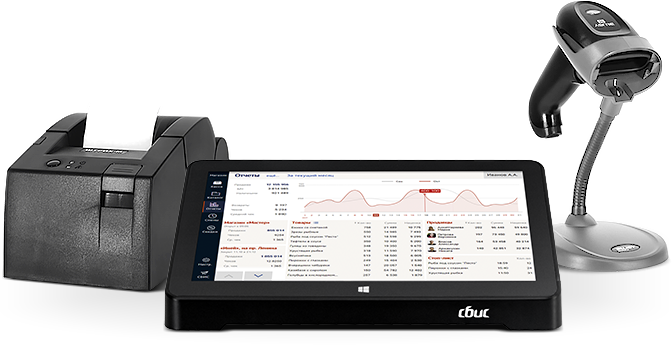
Как включить кассовый аппарат
Настройка кассового аппарата

Защита кассового устройства
Инструкция по кассе
Как установить дату на кассовом аппарате
Как разблокировать кассовый аппарат
Загрузить PDF
Загрузить PDF
Кассовые аппараты используются для записи сумм платежей и для обработки денежных средств в течение рабочего дня. Существует множество видов кассовых аппаратов, включая электронные кассовые аппараты, расчетные кассы iPad и другие кассовые аппараты на основе компьютеров. Хотя каждый кассовый аппарат и имеет ряд особенностей, все они схожи в эксплуатации.
-
1
Установите свой кассовый аппарат и подключите его. Поставьте аппарат на прочную, ровную поверхность. В идеале, лучше всего подойдет рабочая поверхность с местом для покупателей, где можно разместить товары. Подключите кассовый аппарат прямо к розетке (не используйте удлинитель).
-
2
Вставьте батарейки. Они обеспечивают резервную память кассового аппарата на случай сбоя электропитания, причем батарейки нужно вставлять перед программированием любых функций аппарата.[1]
Снимите крышку отсека для чековой бумаги и найдите отсек для батареек. Для того чтобы отвинтить крышку, вам может понадобиться маленькая отвертка. Установите батарейки в соответствии с указаниями на аппарате. Установите крышку отсека для батареек обратно.- Иногда отсеки для батареек располагаются под отсеком для рулона бумаги.
- Меняйте батарейки раз в год, чтобы они работали должным образом.
-
3
Вставьте рулон бумаги для квитанций. Снимите крышку отсека для чековой бумаги. Убедитесь, что конец вашего рулона бумаги имеет прямой край, чтобы было легче его вставлять в устройство для подачи бумаги. Вставьте рулон бумаги так, чтобы он проходил через переднюю часть кассового аппарата, чтобы вы смогли отрывать чеки для клиентов. Нажмите кнопку ПОДАТЬ, чтобы кассовый аппарат поймал бумагу и пропустил через себя.
-
4
Разблокируйте кассу. Обычно для нее есть ключ, который запирает кассу для безопасности. Не потеряйте этот ключ. Вы просто можете его оставить в кассе, чтобы его легко можно было найти и при необходимости запереть выдвижной ящик кассы.
-
5
Включите кассовый аппарат. У некоторых аппаратов есть переключатель ВКЛ/ВЫКЛ на задней стороне. У других есть ключ на передней части сверху. Включите аппарат или поверните ключ в позицию РЕГ (режим касса).
- Более новые модели кассовых аппаратов могут иметь кнопку РЕЖИМ вместо обычного ключа. Нажмите кнопку РЕЖИМ и прокрутите ее до позиции РЕГ или до рабочего режима.
-
6
Запрограммируйте свой кассовый аппарат. Большинство кассовых аппаратов можно запрограммировать так, чтобы объединить схожие пункты в категории. Эти категории, или разделы, также могут быть налогооблагаемыми или не облагаемыми налогом. Также вы можете установить время и дату.
- Функция программирования обычно запускается поворотом ключа в позицию ПРОГ или П, или нажатием кнопки переключения режимов в режим ПРОГРАММА. Другие аппараты могут иметь ручной рычаг под крышкой отсека для бумаги, который нужно переводить в режим Программа.
- Многие из кассовых аппаратов имеют, по крайней мере, 4 кнопки для налогов. Их можно запрограммировать на различные налоговые ставки, в зависимости от того, платите ли вы фиксированный налог, как в некоторых штатах США, или у вас другие виды налогов, например, GST (налог на товары и услуги), PST (провинциальный налог на продажи) или ставки НДС (в зависимости от вашего местоположения).
- Следуйте специальным указаниям, представленным в инструкции к вашему кассовому аппарату, для настройки этих функций.
Реклама
-
1
Введите код безопасности или пароль для работы с кассовым аппаратом. Многие кассовые аппараты требуют, чтобы вы вводили свой служебный номер или другой код безопасности для их использования. Служебные номера полезны тем, что дают возможность распределить каждую покупку определенному служащему. Это полезно для отслеживания продаж и выявления ошибок.
- Если вы работаете в ресторане, то вам может понадобиться ввести свой служебный код наряду с номером стола и количеством посетителей.[2]
- Более новые модели кассовых аппаратов (например, кассовые аппараты Square) могут потребовать, чтобы вы входили в систему с помощью электронного адреса и пароля.[3]
- Если вы работаете в ресторане, то вам может понадобиться ввести свой служебный код наряду с номером стола и количеством посетителей.[2]
-
2
Введите сумму первого товара. Используйте цифровую клавиатуру, чтобы ввести точную сумму в рублях. Обычно вам не нужно вводить десятичный разделитель, так как кассовый аппарат сделает это за вас.
- Некоторые кассовые аппараты используют сканер, чтобы вы каждый раз не вводили стоимость товара вручную. Сканер считывает штрих-код и автоматически вводит информацию о продукте. В этом случае у вас нет необходимости выбирать раздел при следующем шаге.
-
3
Нажмите кнопку соответствующего отдела. Большинство кассовых аппаратов требуют, чтобы вы нажали кнопку после введения суммы, которая отнесет предмет к определенной категории продажи (например, одежда, продукты питания и так далее).
- Ключи для разделов можно запрограммировать как налогооблагаемые или не облагаемые налогом. Сверьтесь с инструкцией к вашему аппарату для того, чтобы узнать, как запрограммировать налоговые ставки к соответствующим ключам.
- Посмотрите на квитанцию: нажмите стрелку или на кнопку ПОДАТЬ, чтобы передвинуть бумагу вверх, и вы смогли бы прочесть всю сумму, записанную на квитанции.
- Каждый предмет, который вы добавите, войдет в общую сумму, которая обычно отображается на датчике для считывания или экране.
-
4
Добавьте все необходимые скидки к цене. Если товар на распродаже, то вам может понадобиться ввести процент скидки. Введите цену товара, нажмите кнопку раздела, введите размер скидки в процентах (например, 15 будет означать 15%), а затем нажмите кнопку %. Она обычно находится на цифровой клавиатуре, слева.
-
5
Введите суммы для остальных товаров. Используйте цифровую клавиатуру, чтобы набрать точную стоимость каждой вещи. Не забывайте после введения стоимости каждый раз нажимать кнопку соответствующего раздела.
- Если у вас несколько экземпляров одной и той же вещи, наберите количество этих вещей, затем нажмите кнопку QTY (Кол-во), затем стоимость одной такой вещи, а затем кнопку соответствующего раздела. Например, если у вас 2 книги по цене 6,99, нажмите 2, затем Кол-во, затем 699, и кнопку раздела.
-
6
Нажмите кнопку предварительной суммы. Она выдает общую стоимость введенного товара. Кнопка добавит все необходимые налоги, которые были запрограммированы на кнопки разделов.
-
7
Выясните, как собирается рассчитываться покупатель. Покупатели могут расплачиваться наличными, кредитной картой или чеком. Также вы можете принимать подарочные карты и сертификаты, которые чаще всего учитываются как наличные.
- Наличные: введите сумму наличных, которые вы получили, и нажмите кнопку НАЛИЧНЫЕ (обычно это самая большая кнопка снизу в правой части набора ключей кассового аппарата). Многие кассовые аппараты сообщат вам, сколько нужно дать покупателю в качестве сдачи. Однако же, не все это делают, и все вычисления вам придется проделать в уме. Как только открывается касса, вы можете положить в нее наличные или чек, и посчитать сумму сдачи.
- Кредитная карта: нажмите кнопку КАРТА и воспользуйтесь терминалом для оплаты картами.
- Чек: введите точную сумму на чеке, нажмите кнопку ЧЕК или ЧК, и положите его в кассу.
- Чтобы открыть кассу, вам необязательно делать продажу, вы можете нажать кнопку НЕТ ПОКУПКИ или НП. Эта функция может быть защищена менеджером, и может запрашивать его код, чтобы перевести кассовый аппарат в режим НЕТ ПОКУПКИ.
-
8
Закройте кассу. Всегда сразу же закрывайте кассу, и не оставляйте её открытой. Иначе, может случиться кража.
- Всегда опустошайте или убирайте в конце рабочего дня кассу, хранить её следует в безопасном месте.
Реклама
-
1
Отмена продажи. Если вы ошибочно ввели неверную цену товара, или покупатель решил, что он не хочет ее покупать уже после того, как вы ее внесли в список, вам может понадобиться отменить товар или продажу. Она удаляется из предварительной суммы.[4]
- Введите сумму, нажмите кнопку раздела, нажмите кнопку ОТМЕНА, чтобы удалить ее из общей суммы. Вы должны удалить товар до того, как ввели новый. Иначе, вам будет нужно подвести промежуточный итог, нажать кнопку ОТМЕНА, затем ввести точную сумму, введенную ошибочно, и нажать кнопку раздела. Таким образом ошибочная сумма будет вычтена из промежуточного итога.
- Если же вам нужно полностью отменить продажу нескольких товаров, пройдитесь по каждому и отмените их по отдельности.
-
2
Возврат покупки. Если покупатель хочет вернуть товар, вам необходимо учесть это в общей сумме за день перед тем, как отдавать ему деньги. Чтобы возвратить покупку, нажмите кнопку ВОЗВРАТ. Введите точную стоимость вещи и нажмите кнопку соответствующего раздела. Нажмите кнопку промежуточного итога, затем кнопку НАЛИЧНЫЕ. Откроется касса, и вы сможете возвратить деньги покупателю.[5]
- Определенные кнопки и функции, как, например, возврат денег, могут быть заблокированы для использования их только менеджером. Чтобы переключить кассовый аппарат в режим отмены или возврата, может понадобиться ввести код менеджера.
- Узнайте у вашего начальника применяемую политику возврата и отмены.
-
3
Выключите звуковой сигнал об ошибке. Некоторые кассовые аппараты подают звуковой сигнал или издают сигнал об ошибке, если кнопки нажаты в неправильном порядке или в неправильном сочетании. Чтобы остановить этот сигнал, нажмите кнопку С или СБРОС.
-
4
Сбросьте неправильно введенные цифры. Если вы набрали неверные цифры, но еще не нажали кнопку раздела, то жмите на СБРОС, чтобы удалить их. Если вы уже нажали на кнопку раздела, то вам будет нужно отменить транзакцию.
Реклама
-
1
Считайте общую сумму продаж за весь день. Некоторые менеджеры могут периодически проверять общее число продаж за день. Чтобы считать общую сумму, поверните ключ кассового аппарата до позиции X или нажмите кнопку переключения режимов и выберите режим X. Нажмите кнопку НАЛИЧНЫЕ. Ваша дневная выручка до настоящего момента будет распечатана на квитанции.
- Важно помнить, что режим X запускает подсчет общей выручки, в то время как режим Z сбросит дневную выручку.[6]
- Важно помнить, что режим X запускает подсчет общей выручки, в то время как режим Z сбросит дневную выручку.[6]
-
2
Сделайте отчет по продажам к закрытию торгового дня. Как минимум, этот отчет расскажет вам о всех продажах за день. Многие кассовые аппараты также дают почасовые отчеты о продажах, отчеты по каждому кассиру, отчеты по каждому разделу и другие виды отчетов. Чтобы получить их, нажмите кнопку РЕЖИМ и установите ее в режим Z, или же поверните ключ до Z.
- Помните, что запуск Z-отчета сбросит общее число продаж за день.[7]
- Помните, что запуск Z-отчета сбросит общее число продаж за день.[7]
-
3
Составьте баланс кассового аппарата. После подготовки отчета по продажам за день, сосчитайте деньги в ящике для наличных. Если у вас есть чеки или квитанции кредитных карт, добавьте их к общей сумме. Большинство терминалов, обслуживающих кредитные карты, также выдают каждый день отчет, так что вы легко сможете сверить ваши продажи за день. Вычтите вашу итоговую сумму из той, с которой вы начали день, перед тем как совершить первую транзакцию.[8]
- Сложите всю наличность, квитанции кредитных карт и чеки в инкассаторскую сумку и отвезите ее в банк.
- Ведите бухгалтерскую книгу о денежных операциях, кредитных картах и чеках. Это поможет вам в вашем общем учете.
- Возвращайте базовую сумму в кассу к началу следующего рабочего дня. Не забывайте, что следует хранить деньги в безопасном, защищенном месте, когда вы не работаете.
Реклама
Советы
- Найдите инструкцию к вашему кассовому аппарату в сети, используя в поисковой строке модель и серийный номер.
- Если вы пользуетесь аппаратом Square в точке продажи, большинство инструкций по использованию обычного кассового аппарата подойдут и для него. Проверьте инструкции по эксплуатации для получения подробной информации.
Реклама
Об этой статье
Эту страницу просматривали 100 689 раз.
Была ли эта статья полезной?
Как пользоваться онлайн-кассой: подробный гайд
Редактор: Елена Галичевская
Рассказываем, как избежать штрафов за неправильную работу с онлайн-кассой, и даем инструкцию для кассира от начала и до конца смены

Виктор Подгорский
Эксперт по праву
Поделиться
Рассказываем, как избежать штрафов за неправильную работу с онлайн-кассой, и даем инструкцию для кассира от начала и до конца смены

Виктор Подгорский
Эксперт по праву
Поделиться
Онлайн-касса — это кассовый аппарат с фискальным накопителем. Она формирует документы, которые называют фискальными: кассовые чеки, отчеты об открытии и закрытии смены и другие. Онлайн-касса шифрует информацию о чеке или другом документе, записывает на фискальный носитель и передает ее в налоговую. Подробно о том, какие бывают онлайн-кассы, какую лучше выбрать и как ее подключить, мы написали отдельную статью.
Недостаточно просто установить и зарегистрировать онлайн-кассу, нужно еще правильно с ней работать. К компаниям много требований по ведению кассовой дисциплины, к предпринимателям — меньше. Но даже из-за одной ошибки можно получить штраф от 1500 ₽.
В статье рассказываем, как предпринимателю пользоваться онлайн-кассой, чтобы не было проблем с законом и штрафов.
Подключение и установка кассового аппарата выглядят так:
1. До покупки онлайн-кассы нужно проверить модель в реестре на сайте налоговой службы. Закон разрешает использовать только модель из реестра.
2. Проверить фискальный накопитель в реестре накопителей на сайте налоговой службы. Изначально онлайн-касса выпускается без накопителя. Если поставщик не продал его в комплекте с кассой, нужно купить фискальный накопитель отдельно.
3. Заключить договор с оператором фискальных данных — ОФД. Это посредник между бизнесом и налоговой. Именно он отвечает за прием, хранение, обработку и передачу информации. Пока нет договора с ОФД, налоговая инспекция не зарегистрирует кассу, поэтому с ней не получится работать.
4. Зарегистрировать кассу в личном кабинете пользователя ККТ на сайте налоговой службы. Еще кассу можно зарегистрировать через личный кабинет ОФД.
После регистрации на онлайн-кассе можно формировать фискальные документы.
Фискальные документы — это чеки и отчеты, которые касса формирует по определенным форматам. Сейчас есть три версии форматов фискальных документов: 1.05, 1.1 и 1.2. Отличаются форматы друг от друга обязательными реквизитами.
К фискальным документам относят:
-
отчет о регистрации онлайн-кассы — формируется один раз, когда онлайн-касса ставится на учет. Сформировать отчет нужно не позднее рабочего дня, следующего за днем получения регистрационного номера кассы;
-
отчет об изменении параметров регистрации — его делают, когда меняют системные параметры кассы, например адрес установки;
-
отчет об открытии смены — формируется в начале каждой новой смены;
-
кассовый чек — к ним относятся чеки продажи и возврата, которые подтверждают расчеты, например на полную оплату, на аванс или его зачет, на возврат денег за товар, на выдачу денег при скупке товаров у населения;
-
кассовый чек коррекции — его формируют, когда надо скорректировать расчет;
-
отчет о закрытии смены — формируют, когда закрывают смену;
-
отчет о закрытии фискального накопителя — с его помощью в налоговую передают все сведения из памяти устройства. Так налоговая может сверить данные с теми, что получала онлайн;
-
отчет о текущем состоянии расчетов — в нем содержатся данные по не переданным в ОФД фискальным документам.
Кассир регулярно выбивает отчеты об открытии и закрытии смены, кассовые чеки и чеки коррекции. Дальше в статье мы разберем, как их формировать.
С кассой может работать как сам ИП, так и нанятый сотрудник. Должность человека, который работает с кассой, обычно называется «кассир» или «кассир-операционист».
Должность кассира и его фамилию нужно обязательно указывать в бумажном или электронном чеках. Эти данные можно вбить в товароучетную программу или запрограммировать в кассе.
Кассир — материально ответственное лицо, он обязан следить за сохранностью кассового оборудования и денег в самой кассе. В случае их пропажи или порчи он возмещает ущерб своими деньгами. Но для этого с кассиром работодатель должен подписать договор о полной материальной ответственности. Это нужно сделать до момента вступления в должность, иначе у сотрудника будут все основания, чтобы его не подписывать.
Есть шаги, которые нужно выполнить один раз перед тем, как начать работать с онлайн-кассой, и то, что нужно делать каждый день.
Один раз за весь период работы. Вот что делает кассир при устройстве на работу:
-
Знакомится со всеми внутренними документами по эксплуатации кассовой техники и ставит подпись на листе ознакомления.
-
Изучает инструкцию к онлайн-кассе. Все кассы работают примерно одинаково, но особенности есть у каждой и прописаны в инструкции к кассе.
Ежедневно. Работа с онлайн-кассой у кассира каждый рабочий день будет выглядеть так:
-
Формирует отчет о начале новой смены.
-
Принимает деньги, пробивает чеки продажи, возврата.
-
К концу смены перепроверяет, есть ли все необходимые документы по кассовой смене, например заявления на возврат, пояснительные записки к чекам коррекции.
-
Формирует отчет о закрытии смены.
Разберем, как выполнять ежедневные задачи кассира.
Кассир должен подготовиться к началу рабочего дня: посмотреть, что в кассовом принтере есть чековая лента и она не заканчивается, и проверить, что дополнительное оборудование подключено к онлайн-кассе и исправно работает. Например, сканер штрихкодов, терминал эквайринга, весы.
Прежде чем принимать оплату от покупателей, кассир формирует отчет об открытии смены. На разных моделях касс отчет формируется:
-
в ручном режиме — кассир нажимает специальную кнопку на кассовом аппарате, сенсорном дисплее или в программе на компьютере;
-
автоматически — касса сама формирует отчет при формировании кассового чека или другой операции.
Касса автоматически отправит этот отчет оператору фискальных данных. При положительной проверке онлайн-касса получит подтверждение, что оператор принял документ, и распечатает отчет. После этого можно начинать расчеты с покупателями.
О том, как оформлять чек и какие в нем должны быть реквизиты, мы написали подробную статью.
Чаще всего на онлайн-кассе выбивают чеки прихода — их оформляют при получении денег от покупателя. Чек пробивают в момент расчета и сразу передают его покупателю:
-
если покупатель расплачивается наличными либо очно картой, чек формируют в момент расчета;
-
если покупатель переводит деньги заочно по реквизитам счета продавца, чек выбивают в ближайший рабочий день, следующий за днем поступления денег на счет;
-
если покупатель оплачивает заказ через форму на сайте продавца, чек должна формировать автоматическая онлайн-касса, кассир в этом не участвует.
Для интернет-торговли есть особые правила, как выбивать чеки в зависимости от размера предоплаты и того, в какой момент клиент оплачивает покупку — при заказе или получении товара. Все их собрали в отдельной статье.
Кроме чеков прихода, которые выбивают при получении денег от покупателя, на онлайн-кассе выбивают еще чеки коррекции, чеки на возврат денег, предоплату, ее зачет, выплату денег при скупке товаров и другие.
Чек коррекции нужен, чтобы исправить ошибку в чеке или если забыли выбить в момент продажи или возврата.
Чек возврата — если покупатель принес товар обратно в магазин и нужно принять его и вернуть деньги.
После окончания работы нужно закрыть смену на онлайн-кассе. До 2017 года для этого формировали Z-отчет. Сейчас его заменил отчет о закрытии смены. Но некоторые бухгалтеры по-прежнему продолжают называть отчет о закрытии смены Z-отчетом.
Отчет о закрытии смены содержит сведения по всем операциям за смену:
-
о количестве пробитых чеков за смену;
-
о количестве непереданных фискальных документов;
-
суммы по чекам отдельно для каждого признака расчета: прихода, возврата прихода, расхода, возврата расхода и по чекам коррекции.
Если ОФД не были переданы какие-то фискальные документы или пора менять фискальный накопитель, эта информация тоже будет в отчете о закрытии смены. Чтобы исправить ситуацию, у владельца кассы есть 30 дней. Если по истечении этого срока на кассе останутся непереданные чеки, касса перестанет работать.
Сведения из отчета о закрытии смены поступают в налоговую через ОФД в онлайн-режиме.
Смена длится максимум 24 часа. Можно открыть смену в один день, а закрыть на следующий, но общая продолжительность смены не должна превысить сутки. Это объясняется возможностями фискального накопителя: если смена больше 24 часов, на чеке не формируется фискальный признак документа и онлайн-касса перестает выдавать кассовые чеки.
Если касса работает в круглосуточном магазине, то через сутки после начала смены ее нужно закрыть и сразу же открыть следующую смену.
Если не сформировать отчет в пределах 24 часов после начала смены, можно получить штраф от 1500 до 3000 ₽.
У предпринимателя есть преимущество перед компаниями в плане ведения кассовой дисциплины: требований закона к ним гораздо меньше.
ИП не нужно:
-
оформлять кассовые документы — приходные и расходные кассовые ордеры;
-
вести кассовую книгу;
-
устанавливать лимит остатка наличных.
Для удобства ИП может вести кассовую книгу и оформлять кассовые документы, но при проверке его не смогут наказать за их отсутствие или неправильное оформление.
Так как ИП не должен соблюдать лимит наличных денег в кассе и сдавать излишки в банк, он может заработанное за день забрать из кассы, положить в сейфе магазина, отвезти в офис или потратить на личные нужды и не отчитываться об этом.
Хранить бумажные документы и чеки не нужно, в том числе чеки открытия и закрытия смены. ИП хранят только фискальные накопители — в течение пяти лет с момента, когда накопитель перестали использовать.
Еще ИП обязаны соблюдать лимит расчетов наличными с компаниями и другими ИП: по одному договору можно принять наличными до 100 000 ₽, если сумма больше — подойдет только безналичная оплата. При расчетах с физлицами без статуса ИП ограничений нет.
Главное требование закона к ИП по поводу работы с онлайн-кассой: выбивать чек на каждый расчет с покупателем. Если нарушать правила оформления чеков или не вовремя их выбивать, можно получить штраф.
Разобрали, что делать в самых частых случаях:
-
сломалась касса или отключили электричество;
-
отключили интернет;
-
сломался фискальный накопитель.
Поломка кассы, отключение электричества. Если онлайн-касса сломалась или не работает из-за отключения электричества, торговлю нужно приостановить. Продавать товары, работы, услуги без применения онлайн-кассы и выдавать взамен кассового товарный чек или другой документ нельзя. За это можно получить штраф — от 25 до 50% суммы расчета, но не менее 10 000 ₽.
Если касса сломалась в момент расчетов и кассир не пробил чек, после починки кассы действовать нужно так же, как в случае, когда не пробили чек по ошибке кассира, — сформировать чек коррекции. Это можно сделать в любой момент. Главное, сформировать чек коррекции до того, как ошибку обнаружила налоговая.
На случай поломки кассы налоговая служба рекомендует купить запасную. Если такой нет, торговлю необходимо остановить, пока не восстановят работу кассы.
Если есть резервная онлайн-касса, нужно зарегистрировать или перерегистрировать ее на тот адрес, где торгуете.
Отключение интернета. Если отключили интернет, онлайн-касса не сможет отправить пробитые чеки ОФД. Эти чеки не пропадут — они сохраняются в фискальном накопителе, а после восстановления связи отправятся ОФД. Можно продолжать торговлю, главное — убедиться, что фискальный накопитель не вышел из строя.
Если кассир пробивал чеки при отключенном интернете, после устранения проблем нужно проверить, ушли ли чеки ОФД. Узнать о непереданных чеках можно:
-
из уведомления о том, что есть не переданные ОФД документы, если такие уведомления предусмотрены в модели кассы;
-
в личном кабинете ОФД. Там можно посмотреть переданные чеки. Если пробитых без интернета чеков в списке нет, значит, информация не передалась;
-
из отчета о закрытии смены. В нем отражается количество чеков, которые не отправлены ОФД;
-
из отчета о текущем состоянии расчетов.
Если обнаружены непереданные чеки, лучше обратиться в компанию, которая занимается обслуживанием вашей кассы. Она должна проверить, почему касса не передает чеки, и отрегулировать систему.
Поломка фискального накопителя. Если сломался фискальный накопитель, его нужно передать на экспертизу в сервисный центр изготовителя. После экспертизы кассу можно будет перерегистрировать с новым накопителем.
Содержание
- Работа с онлайн-кассой: пособие для начинающих
- Как подготовиться к работе с кассовым оборудованием
- Принцип работы с ККМ: тонкости установки
- Необходимо ли подсоединять ККМ к интернету
- Принципы работы с ККМ
- Принцип эксплуатации КММ
- Как включить ККМ
- Как открыть ККМ
- Закрытие смены на ККМ
- Как научиться работать на кассе
- Правила использования ККМ
- Нужна новая онлайн-касса? Поможем подобрать подходящую вам ККТ.
Работа с онлайн-кассой: пособие для начинающих
В данной статье мы расскажем об основных принципах работы с кассовым оборудованием. Вы узнаете о том, как произвести установку и настройку КММ, как подготовиться к работе, требуется ли для этого интернет, а также многое другое.
ФЗ №54 обязывает всех предпринимателей и компании, ведущие свою деятельность в таких сферах как розничная торговля, общественное питание и оказание услуг населению, использовать в расчётах с клиентами кассовое оборудование нового образца. Исключение составляют только хозяйствующие субъекты, освобождённые 2 статьёй ФЗ №54 от использования ККМ.
Современные кассы отличаются простотой и удобством эксплуатации, работа на них не требует наличия специальных знаний и навыков, поэтому она не составит труда даже начинающим пользователями. Правда, некоторых правил всё же следует придерживаться, ниже мы расскажем, как правильно пользоваться кассовым оборудованием чтобы не получить штраф и не допустить поломки оборудования.

Как подготовиться к работе с кассовым оборудованием
Основными задачами ККМ является оптимизация расчётов с посетителями и пересылка отчётов обо всех совершённых кассовых операциях ОФД в режиме реального времени. При этом кассовую технику следует выбирать, исходя из особенностей конкретного бизнеса: формата заведения, объёма продаж, спецификации реализуемого товара, способа выхода в сеть и т.п.
Существующее кассовое оборудование можно поделить на 4 категории:
Мобильные. Маленькие и лёгкие сенсорные кассы, основная сфера использования которых курьерские и почтовые службы, а также разъездная торговля. Отдельные модели мобильных касс имеют встроенный эквайринг и камеру для распознавания штрих-кодов.
Смарт-терминалы. Данная категория оборудования объединяет в себе все необходимые для обеспечения коммерческих бизнес-процессов возможности. Смарт-терминалы оснащены сканером штрих-кодов, оперативной памятью, ФН и принтером чеков. Для пересылки данных применяются сразу несколько вариантов подключения: Ethernet, Wi-Fi, 2G/3G/4G.
POS-системы. Представляют собой автоматизированные комплексы, которые обычно включают в себя экран, фискальный регистратор, POS-клавиатуру, сканер штрих-кодов, весы и ящик для денег. POS-системы используются для оптимизации бизнес-процессов в крупных торговых точках (супермаркетах и гипермаркетах). Высокая производительность позволяет повысить проходимость кассового узла до 100 человек.
Автономные. Недорогие устройства, оснащённые емкой аккумуляторной батареей, которая обеспечивает автономную работу ККМ в течении всей смены (от 6 до 12 часов). Используются для мобильной и рыночной торговли.
Вне зависимости от выбранной модели, подготовка ККМ к работе предусматривает стандартный алгоритм действий:
Покупка ФН подходящего срока действия (бывает 13,15 или 36 месяцев). ФН представляет собой чип памяти, осуществляющий фиксацию, хранение и передачу данных обо всех совершённых кассовых операциях.
Регистрация ККМ в органах налогового контроля (можно осуществить через посредническую компанию, придя лично в отделение ФНС, либо удалённо через ЛК на сайте ФНС).
Выбор подходящего ОФД и подписание с ним договора о предоставлении абонентского обслуживания.
В заключение необходимо произвести фискализацию устройства. Сама процедура может различаться в зависимости от модели кассового устройства, но суть при этом будет одна – в настройках ККМ пользователь вносит ИНН и наименование компании, реквизиты ОФД и т.п. Когда всё будет завершено, можно приступить к работе.
Если в компании нет технических специалистов, то для фискализации устройства лучше обратиться за помощью к специалистам сервисного центра. Следует помнить, что в случае внесения неправильного ИНН или регистрационного номера устройства, ФН будет испорчен и его придётся заменить.

Принцип работы с ККМ: тонкости установки
Сегодня работать с кассовым оборудованием легко могут даже неопытные пользователи, просто ознакомившись с правилами по использованию изготовителя. В большинстве случаев, ККМ необходимо использовать только в месте, где непосредственно производятся расчёты с клиентами, за исключением таких сфер деятельности, как:
Общественный транспорт и такси.
Торговля разъездного характера.
Доставка товаров и продукции на дом.
Предоставление услуг и работ вне места осуществления расчётов (основного офиса компании).
Торгоматы, осуществляющие приём оплаты за автоматизированные услуги (автомойки и т.п.).
Компании, предоставляющие внутриотраслевые документы вместо ФН (туристические компании, ломбарды и т.п.).
Во всех описанных выше случаях, можно использовать одно кассовое устройство, установленное в главном офисе, также можно использовать облачную кассу, взятую в аренду у интегратора.
В таком случае, вместо предоставления ФД можно применять другие способы, к примеру:
Предоставить бланк БСО с QR-кодом.
Выдать талончик со ссылкой на портал ФНС или ОФД, где можно загрузить электронную версию ФД.
Показать QR-код на дисплее мобильного устройства (покупатель сам сканирует его через приложение на телефоне).
Отправка электронного ФД либо ссылки, по которой его можно загрузить на телефон или электронную почту, предоставленные клиентом.
Так организации с курьерской доставкой или оказывающие услуги с выездом на дом, не должны обеспечивать ККМ каждого сотрудника, нужно только установить в центральном офисе одно устройство и создавать чеки на нём.
Необходимо ли подсоединять ККМ к интернету
Для пересылки ФД в органы налогового контроля в режиме реального времени, касса должна иметь доступ в интернет любым из доступных вариантов:
Ethernet. Проводной доступ к интернету лучше использовать в заведениях общественного питания, в которых посетители активно пользуются Wi-Fi. Также данный способ подходит компаниям, где в одном помещении находится точка продаж и офис с бухгалтерией. При этом интернет необходим не только посетителям, но и сотрудникам, для обеспечения стабильного соединения необходимого для пересылки необходимых отчётов, а также доступа к e-mail.
Wi-Fi. Данный способ будет хорошим вариантом для небольших розничных торговых точек, на которых установлена одна ККМ и потому невыгодно тянуть отдельный интернет-кабель.
Мобильный интернет (2G/3G/4G). Данный способ используется в новейших автономных ККМ, которые имеют не только Wi-Fi модуль, но и слот для SIM-карты. Оборудование подойдёт в случаях, когда касса используется автономно, и поблизости нет других точек доступа.
Третий вариант также подойдёт для стационарного использования в местах, где невозможно провести выделенную линию или подсоединиться к линии WiFi.
Принципы работы с ККМ
Принцип работы на ККМ напрямую обусловлен типом конструкции аппарата. Так, на смарт-терминалах управление осуществляется при помощи сенсорного экрана, а в POS-системах при помощи выносной клавиатуры. Во втором варианте, пользователю доступно программирование кнопочной панели по своему усмотрению, из учёта особенностей конкретного бизнеса. Готовая система реализуется с уже запрограммированной клавиатурой, которую в случае необходимости можно перенастроить. В стандартных POS-клавиатурах обычно заложены следующие задачи:
Добавление позиции в ФД (осуществляется через распознавание штрих-кодов, а также поиска в товарном справочнике по первым буквам наименования, либо через панель избранных товаров.).
Оформление возврата, либо отложенного ФД.
Получение смешанных платежей в одном чеке.
Автоматизированных расчёт стоимости весовых товаров.
Помимо кассового ПО, собственникам смарт-терминалов предоставлен доступ к облачным сервисам, в которых можно управлять стоимостью на товары, осуществлять контроль дохода по каждой внесённой торговой точке, отслеживать доход, а также планировать закуп и формировать аналитические отчёты на основании статистических данных, полученных за конкретный период.
Клиент производит оплату товара при помощи наличного либо безналичного расчёта.
Информация о совершённой операции поступает в ФН.
ФН кодирует документ, после чего заносит его в память чипа и передаёт его в кассовую программу, после чего она перенаправляется ОФД.
После того как подтверждение от ОФД будет получено, ККМ выпускает бумажный чек, который в случае потребности может быть перенаправлен в электронном виде на телефон или e-mail клиента.
Вся операция не отнимает больше нескольких секунд.
При оборудовании кассового узла в стационарном магазине, к кассе подсоединяют различное периферийное оборудование:
Сканер с возможностью распознавания как линейных, так и матричных штрих-кодов.
После того как ККМ будет установлена, зарегистрирована и настроена, собственник торговой точки предоставляет персоналу инструкцию по использованию кассы и подписывает с ним соглашение о полной материальной ответственности. В начале смены кассир-операционист получает от старшего кассира ключ от ящика с деньгами, а также разменные (мелкими купюрами и монетами) деньги, предназначенные для выдачи сдачи.
Принцип эксплуатации КММ
Работа с ККМ начинается с формирования отчёта открытия смены. При этом документ создаётся не с момента, как кассир заступил на смену, а с первым расчётом, поэтому может быть выпущен в любое время. А в конце рабочего дня пользователю требуется создать кассовый отчёт о закрытии смены. Следует помнить, что кассовая смена не может превышать суток с момента открытия, иначе ККМ будет заблокирована и пользователь не сможет работать. Ниже мы более детально расскажем, как сформировать на ККМ отчёты об открытии и закрытии смены.
Как включить ККМ
До того, как выйти на смену, кассир-операционист должен убедиться в том, что ККМ имеет выход в интернет, а также, не заканчивается ли катушка с бумагой. Если ККМ используется автономно, то необходимо также убедиться в том, полностью ли заряжена батарея.
Большая часть кассовых аппаратов предусматривает простую и быструю замену расходников (чековой и этикет ленты, риббона). Для печати обычно применяется однослойная термобумага. Ширина ленты зависит от конкретной модели оборудования и может колебаться от 40 до 80 миллиметров.
Установка кассовой ленты, на примере ККМ Эвотор 7.3:
Поднимите крышку отсека для кассовой ленты.
Аккуратно установите катушку, выровняв её по центру.
Потяните за свободный край ленты, проведя её через прорезь, после чего обратно закройте крышку (до щелчка).
В базовой комплектации к ККМ идёт инструкция по эксплуатации устройства, в ней пользователь может ознакомиться с тем, как подключить и настроить кассу. Алгоритм действий будет индивидуальным для каждой модели.
Если катушка с бумагой установлена правильно, то после того как касса будет включена, на передней панели загорится зелёная лампочка, а если неправильно, то красная.
После включения, касса должна произвести самодиагностику и выпустить ФД. На чеке не должно быть пробелов, полосок или затемнений.
Как открыть ККМ
После того как ФД об открытии смены будет сформирован, ККМ перешлёт его электронную копию ОФД, в нёй должно быть указано: наименование компании, ИНН, текущая дата и время, адрес установки ККМ, сведения о кассире, заступившем на смену (ФИО) и т.п.
Бывает два способа открытия смены:
В большинстве онлайн-касс, так же как и на Эвотор, обычно применяется первый – ФД выпускается автоматически во время совершения первой кассовой операции. Это даёт возможность сразу приступить к обслуживанию клиента, нужно только включить кассу и в основном меню нажать на кнопку «Продажа». Добавьте товар в чек и выберите способ расчёта (наличный или безналичный), по итогу операции, ККМ выпустит итоговый чек. Важно, чтобы пользователи выходили из своей учётной записи по окончанию смены, иначе смена откроется под другим именем.
Второй вариант открытия кассовой смены предусматривает принудительное формирование документа перед непосредственным осуществлением продажи. На ККМ Эвотор для этого требуется открыть меню Evotor POS, зайти во вкладку «Касса» и нажать на «Открыть смену».
Если же на протяжении всей смены не было осуществлено ни одной продажи, то формировать отчёт о закрытии смены не обязательно.
Закрытие смены на ККМ
Отчёт о закрытии смены необходимо формировать на ККМ после каждой смены. Именно он позволяет убедиться в том, что все ФД в течении смены были пересланы ОФД. Если же в отчёте о закрытии имеются неотправленные ФД, то пользователю необходимо переслать их оператору не позднее 30 дней. Также в отчете о закрытии отображён срок, оставшийся до окончания срока службы ФН.
Поэтапный алгоритм работы с ККМ может различаться в зависимости от типа и модели ККМ, но общая последовательность будет одна:
Откройте в основном меню вкладку «Закрытие кассы» и нажмите на кнопку «Закрыть смену».
Выпустите и приложите к бухгалтерским документам отчёт о закрытии смены.
Для кнопочных ККМ процедура закрытия смены будет отличаться. Ниже мы разберём её, на примере ККМ Меркурий 115Ф:
Активируйте ККМ и многократно нажимайте на кнопку «РЕЖ», пока на экране не отобразится сообщение «Отчеты ФН».
Нажмите на кнопку «Итог» и войдите под администраторским паролем (по умолчанию 22).
Для подтверждения действия, нажмите на «Закрытие смены», а потом на кнопку «Итог».
Для Атол 91 Ф процедур будет следующая:
Нажмите на кнопку «С», после чего, воспользовавшись клавишей «Вниз», долистайте до строки «Закрытие смены».
Войдите под администраторским паролем.
Подтвердите действие, нажав кнопку «Ввод».
В соответствии с ФЗ №54 статьёй 4.1, смена на ККМ не может быть открыта более 24 часов, если данный срок будет превышен, то касса заблокируется, а на собственника может быть наложен штраф.
При этом, закрытие смены можно совершить и через 24 часа с момента открытия смены.

Как научиться работать на кассе
Производители кассового оборудования, конечно, делают основной акцент на простоте эксплуатации, но при этом в большинстве случаев для работы на нём необходимо специализированное обучение. Полученные в процессе обучения навыки зачастую универсальны и подойдут для работы на всех моделях ККМ.
Ниже мы привели наиболее распространенные ошибки, которые совершают кассиры в процессе работы:
Продажа была совершена через эквайринговый терминал, но не записана в ККМ. В случаях, когда применяется выносной эквайринговый терминал, продажу необходимо провести два раза, на терминале и на ККМ. PIN-pad, подсоединённый к ККМ, является исключением и освобождает пользователя от двойной работы.
Продажа была проведена через эквайринговый терминал, а в кассу была занесена, как безналичный расчёт. При совершении данной ошибки, у кассира по завершению смены будет недостача в денежном ящике. Внесение неправильных сведений в ФД. Ситуацию можно исправить, выпустив чек коррекции, либо произведя возврат. И в первом и во втором случаях, некорректный документ необходимо аннулировать, после чего сгенерировать новый и сообщить об ошибке в ФНС.
При попытке открыть смену, ККМ сообщает о том, что она уже открыта. Ошибка может возникнуть, если прошлая смена не была закрыта.
Правила использования ККМ
Корректная работа на ККМ снижает возможность поломок кассового аппарата и, как следствие, экономит средства на ремонте и обслуживании устройства. Для того чтобы не получить поломок и штрафов, вызванных неправильной эксплуатации ККМ, пользователю следует придерживаться следующих правил:
Заряжайте мобильные ККМ, используемые автономно, на 100% .
Не используйте автономную ККМ от электросети.
Применяйте для зарядки только фирменное зарядное устройство.
При эксплуатации стационарных ККМ, пользуйтесь бесперебойником, это поможет защитить оборудование от скачков напряжения.
Не дёргайте резко ленты во время её протяжки (можно вывести из строя ролик или резак).
В зависимости от типа и модели, ККМ могут работать от сети или от аккумулятора. Перед включением ККМ, пользователю необходимо убедиться в целостности проводов, а также в отсутствии поломок вилки или розетки. Помните, что при замене ФН кассовое устройство должно быть отключении от электропитания.
Нужна новая онлайн-касса? Поможем подобрать подходящую вам ККТ.
Оставьте заявку для получения бесплатной консультации.
Источник